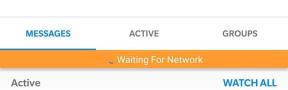Sådan åbnes, fremhæves og annoteres PDF-filer i Chrome
Miscellanea / / February 11, 2022
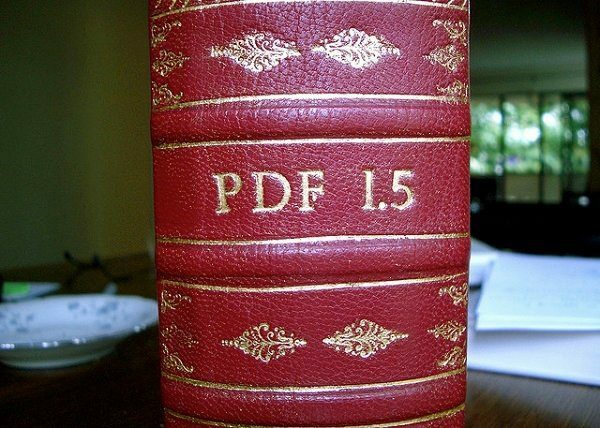
Jeg har tidligere erklæret, at jeg ikke kan lide PDF'er som et format for filer generelt. Men det er noget, jeg ikke kan undslippe. Derfor har jeg skrevet meget om, hvordan man kan forbedre oplevelsen. I dag tager vi PDF-oplevelsen ud af skyen og pc'en og direkte ind i Chrome-browseren.
Chrome er den mest kraftfulde browser derude. Så kraftfuld faktisk, at Google sælger bærbare computere kaldet Chromebooks, som stort set bare består af en Chrome-browser og intet andet.
Ved at bruge udvidelser og apps, som endda fungerer offline, kan du bruge Chrome til nemt at se, kommentere, udskrive og eksportere PDF-filer.
Men du skal vide, at disse udvidelser ikke vil erstatte en fuldgyldig PDF-redigeringsapp som Foxit Reader. Hvad de vil tillade dig at gøre, er at åbne PDF'er, kopiere tekst, tilføje tekst og fremhæve og kommentere en PDF meget nemt.
Bemærkelsesværdig PDF

Bemærkelsesværdig PDF er en gratis udvidelse til Chrome, der også fungerer offline. Du skal oprette en konto for at komme i gang; dette vil også give dig mulighed for at bruge Notables skylager til at gemme dokumenter og ændringer.
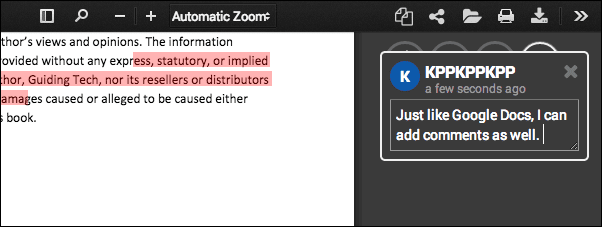
Klik på det bemærkelsesværdige PDF-ikon fra udvidelseslinjen for at komme i gang. Fra næste skærmbillede kan du trække PDF-filer ind fra din computer eller vælge dokumenter gemt i Google Drev.
Appen er hurtig. Faktisk så hurtigt, at det nogle gange er svært at sige, om det er en indbygget Windows-app eller bare en Chrome-udvidelse.

Når PDF'en er indlæst, skal du vælge et værktøj fra sidebjælken.
Her er en oversigt over alle de ting, som Notable giver dig mulighed for:
- Fremhæv, understreg og gennemstreg skrevet tekst med farver, der kan tilpasses
- Skriv tekst hvor som helst på PDF'en, skift skriftstørrelse og farve
- Fremhæv tekst, og kom med kommentarer ligesom Google Docs
Når du er færdig, giver Notable PDF dig mulighed for at eksportere PDF'en uden anmærkninger, med annoteringer overlejret eller med blot en kopi af annoteringerne.
PDF-fremviser
Hvis du ikke er tilfreds med Chromes indbyggede PDF-plugin, vi har allerede fortalt dig, hvordan du deaktiverer det og tvinger hvert PDF-link til at blive downloadet til din pc.
Nu er der et andet, mere funktionsrigt alternativ i form af dette PDF-fremviser udvidelse.

Når udvidelsen er installeret, åbnes alle PDF-links direkte med PDF Viewer.
PDF Viewer lader dig nemt kopiere tekst i en PDF, noget standard PDF-plugin til Chrome ikke lader dig gøre. For nogle mennesker gør det alene PDF Viewer-udvidelsen værd at downloade.
Øverste billede via Ralph Giles.
Sidst opdateret den 3. februar, 2022
Ovenstående artikel kan indeholde tilknyttede links, som hjælper med at understøtte Guiding Tech. Det påvirker dog ikke vores redaktionelle integritet. Indholdet forbliver upartisk og autentisk.